Google zeichnet Ihre privaten Gespräche auf - So löschen Sie die Aufnahmen (2/2)
Audiodateien löschen und Aufnahmen dauerhaft pausieren
Um die gespeicherten Audiodateien zu löschen, müssen Sie auf der Audio-Übersichtsseite rechts oben das Optionsmenü (die drei Punkte) auswählen. Dort wählen Sie den Punkt "Aktivitäten löschen von" aus und öffnen dann das Klappmenü. Beim Punkt "Heute" markieren Sie nun "Gesamt bisher" und klicken zunächst auf "Löschen" und dann auf "OK". Nun sollten sämtliche Audio-Dateien gelöscht sein.
Um weitere Aufnahmen zu verhindern, müssen Sie nun noch im linken Menü unter "Aktivitätseinstellungen" bis zu dem Punkt "Sprach- & Audioaktivitäten" herunter scrollen und den Schalter so einstellen, dass dieser ausgegraut ist. Anschließend muss die Einstellung mittels einer Bestätigung über "Pausieren" gespeichert werden. Hier können Sie auch weitere Aufzeichnungen von Google unterbinden. Etwa die Speicherung Ihrer angesehenen YouTube-Videos oder Ihren Standortverlauf.
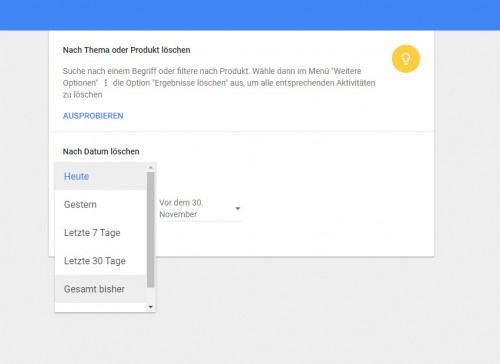
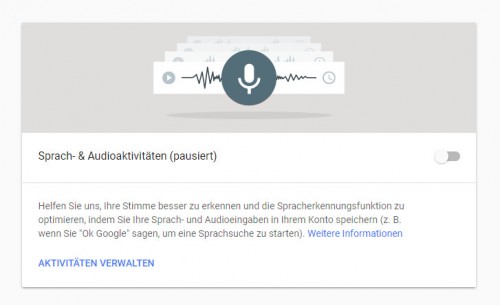
Am Ende müssen Sie Google vertrauen
Ob die Audiodateien auf diese Weise tatsächlich von den Servern gelöscht werden oder Google lediglich die Verknüpfung in Ihrem Account löscht, kann von außen nicht überprüft werden. Auch kann nicht mit Sicherheit bestätigt werden, dass keine neuen Audiodateien aufgezeichnet werden oder diese nur nicht mehr mit dem Account verknüpft werden.
Auch eine solche Auflösung der Verknüpfung könnte technisch gesehen als eine Löschung beschrieben werden, ähnlich wie bei einer Schnellformatierung für Festplatten, bei der nicht die Daten an sich gelöscht werden, sondern lediglich das Register, das speichert, wo die Daten auf der Festplatte zu finden sind.
Hier bleibt dem Anwender letztendlich nur die Möglichkeit, Google zu vertrauen.
 Der schnellste Weg ins Gaming - KING MOD System Fertig PCs
Der schnellste Weg ins Gaming - KING MOD System Fertig PCs  Der schnellste Weg ins Gaming - KING MOD System Fertig PCs
Der schnellste Weg ins Gaming - KING MOD System Fertig PCs